Freecom FHD-2 Manuale d'uso
Pagina 18
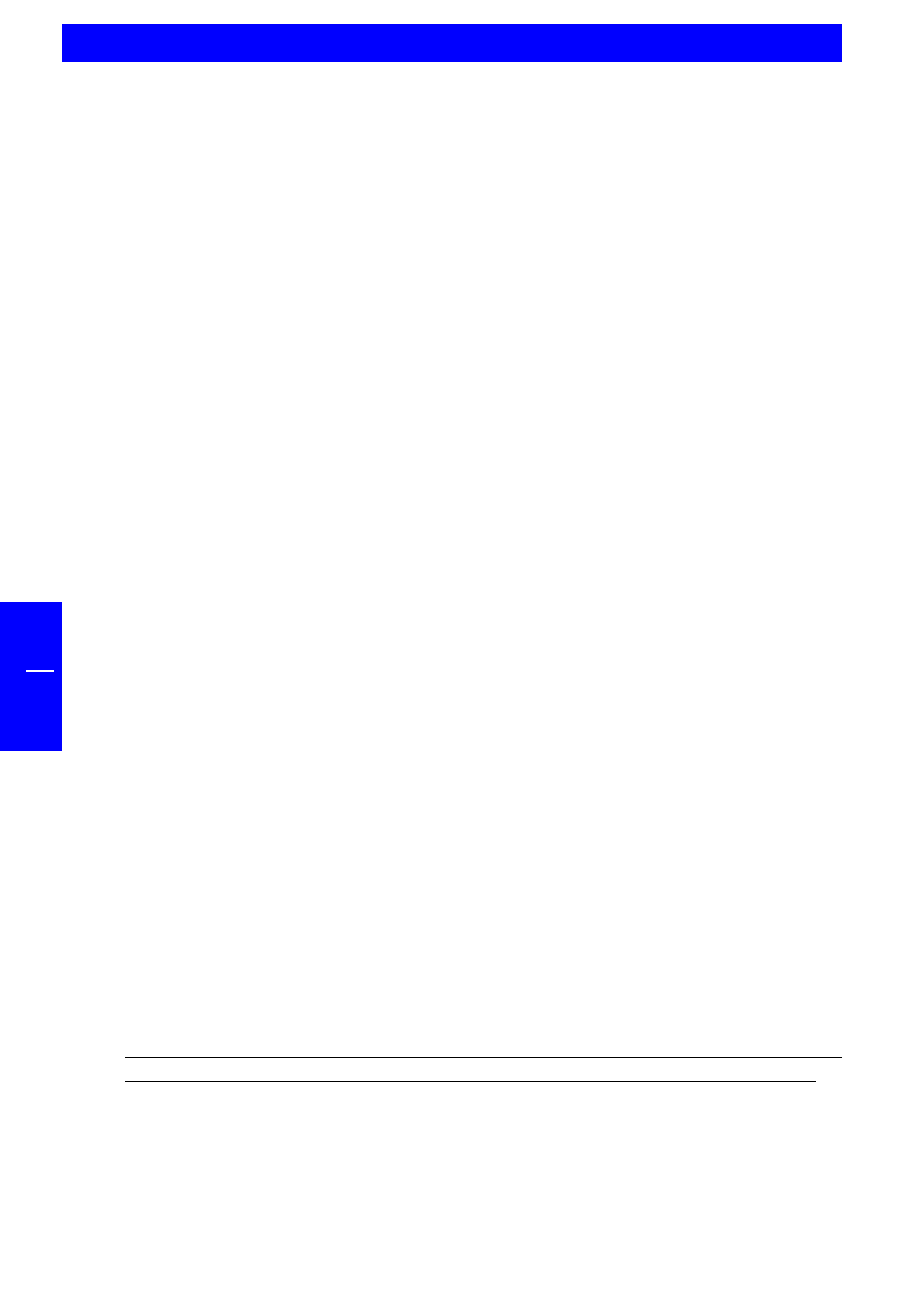
18
FREECOM FHD-2
I
5
5.3 Partizione dell'FHD-2 in Windows 98SE / Windows ME
Solo per Windows 98SE: la versione fdisk installata con il tuo sistema operativo
non riconosce la dimensione corretta dei dischi rigidi maggiori di 64 GB.
Windows 98SE/ME: per partizioni grandi, fdisk non visualizza correttamente la
dimensione della partizione. Questo fatto può essere ignorato: i risultati della
partizione sono comunque OK.
5.3.1 Eliminazione di una partizione sull'FHD-2 in Windows 98SE /
Windows ME
Per eliminare una partizione sul tuo FHD-2, procedi nel modo seguente:
1. Clicca sul pulsante "Start".
2. Seleziona "Run" ("Esegui").
3. Immetti "fdisk" e conferma con "OK".
4. Fdisk viene avviato. Rispondi alla domanda "Attivare il supporto per unità
grandi?" premendo il tasto di invio. FAT32 è ora attivato.
5. Seleziona l'opzione 5 ("Cambia l'unità disco rigido corrente") premendo "5"
e "Invio".
6. Seleziona il disco rigido da eliminare premendo il numero corrispondente.
ATTENZIONE: assicurati che sia selezionata l'unità corretta! Selezionando
l'unità errata perderai i tuoi dati!
7. Seleziona l'opzione 3 ("Elimina partizione o unità logica DOS") premendo
"3" e "Invio".
8. Il tuo FHD-2 è formattato come partizione primaria. Seleziona l'opzione 1
("Elimina partizione DOS primaria") premendo "1" e "Invio".
9. Seleziona la partizione da eliminare premendo il numero corrispondente e
"Invio".
10. Immetti l'etichetta di volume e premi "Invio".
11. Conferma con "Y" ("Sì") e "Invio" per eliminare la partizione.
12. Premi il tasto "ESC" per tornare alle opzioni fdisk.
13. Premi "ESC" per uscire da fdisk. Arresta il disco rigido usando l'icona di "hot
unplug" nell'angolo in basso a destra dello schermo e rimuovi il cavo
FireWire dal disco rigido. Ricollega poi il disco rigido al tuo computer. Il disco
rigido viene ora riconosciuto da Windows.
Al tentativo di accesso al disco rigido da parte di Windows compare un
messaggio di errore. Questo perché il disco rigido non è ancora formattato.